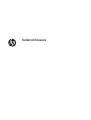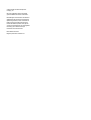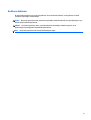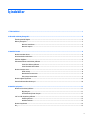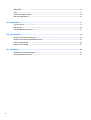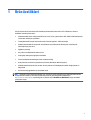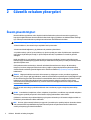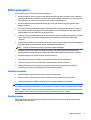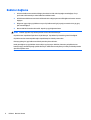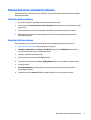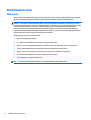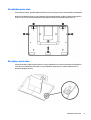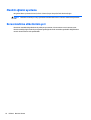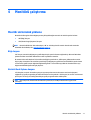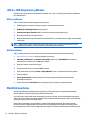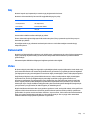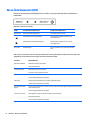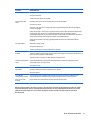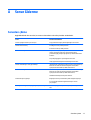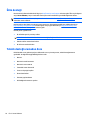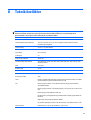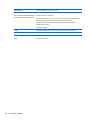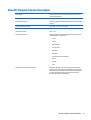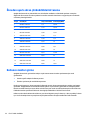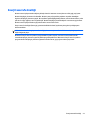HP L5015tm 15-inch Retail Touch Monitor Kullanici rehberi
- Kategori
- TV'ler
- Tip
- Kullanici rehberi

Kullanıcı Kılavuzu

© 2015 Hewlett-Packard Development
Company, L.P.
Microsoft ve Windows, Microsoft şirketler
grubunun ABD'de tescilli ticari markalarıdır.
Buradaki bilgiler önceden haber verilmeksizin
değiştirilebilir. HP ürünlerine ve hizmetlerine
ilişkin tüm garantiler, bu ürün ve hizmetlerle
birlikte verilen garanti beyanlarında açıkça
belirtilir. Buradaki hiçbir ifade ek bir garanti
olarak yorumlanmamalıdır. HP, işbu belgedeki
teknik veya yazım hatalarından veya
kusurlardan sorumlu tutulamaz.
Birinci Basım: Mart 2015
Belge Parça Numarası: 816835-141

Bu Kılavuz Hakkında
Bu kılavuzda monitörü kurma, sürücüleri yükleme, ekran menüsünü kullanma, sorun giderme ve teknik
özelliklerle ilgili bilgiler sunulmaktadır.
UYARI! Bu işaretle gösterilen metin, talimatlara uymadığınız takdirde bedensel zarar görebileceğinizi veya
ölüme sebep olunabileceğini belirtir.
DİKKAT: Bu işaretle gösterilen metin, uyarıdaki talimatlara uymadığınız taktirde aygıtınızın zarar
görebileceğini veya bilgilerinizi kaybedebileceğinizi belirtir.
NOT: Bu işaretle gösterilen metin önemli destek bilgileri sağlar.
iii

iv Bu Kılavuz Hakkında

İçindekiler
1 Ürün özellikleri ............................................................................................................................................. 1
2 Güvenlik ve bakım yönergeleri ....................................................................................................................... 2
Önemli güvenlik bilgileri ........................................................................................................................................ 2
Bakım yönergeleri .................................................................................................................................................. 3
Monitörü temizleme ............................................................................................................................ 3
Monitörü taşıma .................................................................................................................................. 3
3 Monitörü kurma ............................................................................................................................................ 4
Monitör standını takma ......................................................................................................................................... 4
Arka konektörleri belirleme .................................................................................................................................. 5
Kabloları bağlama .................................................................................................................................................. 6
Dokunmatik ekran sürücülerini yükleme .............................................................................................................. 7
Sürücüleri diskten yükleme ................................................................................................................ 7
Sürücüleri Web'den İndirme ................................................................................................................ 7
Monitörü monte etme ............................................................................................................................................ 8
VESA montaj ........................................................................................................................................ 8
Masaüstüne monte etme .................................................................................................................... 9
Düz yüzeye monte etme ..................................................................................................................... 9
Monitör eğimini ayarlama ................................................................................................................................... 10
Derecelendirme etiketlerinin yeri ....................................................................................................................... 10
4 Monitörü çalıştırma ..................................................................................................................................... 11
Monitör sürücüsünü yükleme .............................................................................................................................. 11
Bilgi dosyası ....................................................................................................................................... 11
Görüntü Renk Eşleme dosyası .......................................................................................................... 11
.INF ve .ICM dosyalarını yükleme ......................................................................................................................... 12
Diskten yükleme ................................................................................................................................ 12
Web'den İndirme ............................................................................................................................... 12
Monitörü ayarlama .............................................................................................................................................. 12
Güç ....................................................................................................................................................................... 13
v

Dokunmatik ......................................................................................................................................................... 13
Video .................................................................................................................................................................... 13
Ekran Üstü Kumanda (OSD) ................................................................................................................................. 14
OSD ve güç kilitlemeleri ....................................................................................................................................... 16
Ek A Sorun Giderme ........................................................................................................................................ 17
Sorunları çözme ................................................................................................................................................... 17
Ürün desteği ......................................................................................................................................................... 18
Teknik desteği aramadan önce ........................................................................................................................... 18
Ek B Teknik özellikler ..................................................................................................................................... 19
Akustik Titreşim Tanıma teknolojisi .................................................................................................................... 21
Önceden ayarlı ekran çözünürlüklerini tanıma ................................................................................................... 22
Kullanıcı modları girme ........................................................................................................................................ 22
Enerji tasarrufu özelliği ....................................................................................................................................... 23
Ek C Erişilebilirlik ........................................................................................................................................... 24
Desteklenen yardımcı teknolojiler ...................................................................................................................... 24
Destek merkezine başvurma ............................................................................................................................... 24
vi

1 Ürün özellikleri
LCD (sıvı kristal ekran) monitörde LED arkadan aydınlatmalı bir etkin matris TFT LCD bulunur. Monitör
özellikleri arasında şunlar vardır:
●
Maksimum XGA 1024 x 768 çözünürlüklü 38,1 cm/15,0 inç çapraz ekran. VGA, SVGA ve XGA (titreşimsiz)
renkli video kartlarıyla uyumludur
●
Tümleşik Akustik Titreşim Tanıma (Acoustic Pulse Recognition - APR) teknolojisi
●
Mühürlü dokunmatik ekran parmak, tırnak, kalem veya eldivenli elle (kumaş, deri veya kauçuk)
etkinleştirmeye yanıt verir
●
Eğebilme yeteneği
●
Güç, video ve USB kabloları birlikte verilir
●
Video girişi analog sinyal girişlerini destekler
●
Sistem tarafından destekleniyorsa tak ve kullan özelliği
●
Kolay kurulum ve ekran en iyileştirmesi için birkaç dilde Ekran Menüsü ayarları
●
USB dokunmatik sürücüsü, HP monitör sürücü yazılımı ve ürün belgelerinin dahil olduğu yazılım ve
belge diski
●
Duvara montaj uygulaması için çıkarılabilir ayak
NOT: Güvenlik ve yasal düzenleme bilgileri için, verilmişse ortam diskinizde veya belge kitinizde bulunan
Ürün Bildirimleri'ne bakın. Ürününüz için Kullan
ıcı Kılavuzu güncelleştirmeleri bulmak için,
http://www.hp.com/support sayfasına gidin ve ülkenizi seçin. Sürücüler ve İndirilenler'i seçip ekrandaki
yönergeleri izleyin.
1

2 Güvenlik ve bakım yönergeleri
Önemli güvenlik bilgileri
Monitörle birlikte güç kablosu verilir. Başka bir kablo kullanılacaksa yalnızca bu monitöre uygun bir güç
kaynağı ve bağlantı kullanın. Monitörle birlikte kullanılacak doğru güç kablosu seti hakkında daha fazla bilgi
için, verilmişse ortam diskinizde veya belge kitinizde bulunan Ürün Bildirimleri'ne bakın.
UYARI! Elektrik çarpması veya donanımın hasar görmesi riskini azaltmak için:
• Elektrik kablosunu, her zaman kolayca erişilebilir bir AC prizine takın.
• Monitörün elektrik bağlantısını, güç kablosunu AC prizinden çekerek kesin.
• Güç kablonuzda üç uçlu bir fiş varsa, kabloyu üç uçlu bir topraklı prize takın. Güç kablosunun topraklama
ucunu devre dışı bırakmayın (örneğin, 2 uçlu bir adaptör takarak). Topraklama ucu önemli bir güvenlik
özelliğidir.
Kendi güvenliğiniz için, güç kabloları üzerine hiçbir şey koymayın. Kabloları, kimsenin yanlışlıkla üzerine
basmayacağı ya da takılmayacağı şekilde düzenleyin. Kablodan tutarak çekmeyin. Kabloyu elektrik prizinden
çıkarırken fişinden tutun.
Ciddi yaralanma riskini azaltmak için, Güvenlik ve Rahat Kullanım Kılavuzu’nu okuyun. Bu kılavuzda iş
istasyonu, kurulumu, bilgisayar kullanıcılarının duruş, sağlık ve çalışma alışkanlıkları açıklanmakta olup
önemli elektrik ve mekanik güvenlik bilgileri verilir. Bu kılavuzu Web'de
http://www.hp.com/ergo adresinde
bulabilirsiniz.
DİKKAT: Bilgisayarla birlikte monitörün de korunması için, bilgisayarın ve tüm çevre birimi aygıtlarının
(monitör, yazıcı, tarayıcı gibi) güç kablolarını, anahtarlı uzatma kablosu veya Kesintisiz Güç Kaynağı (UPS) gibi
bir akım koruma aygıtına takın. Bazı anahtarlı uzatma kabloları akım koruması sağlamaz; anahtarlı uzatma
kablolarının bu özelliğe sahip olduğuna ilişkin etiketi bulunmalıdır. Akım korumasının kusurlu olması
durumunda donanımı değiştirebilmeniz için, üreticisi Hasarlı Ürünü Değiştirme İlkesi'ne sahip bir anahtarlı
uzatma kablosu kullanın.
HP LCD monitörünüzü düzgün şekilde desteklemek üzere tasarlanmış uygun ve doğru boyutta mobilya
kullanın.
UYARI! Komodinlerin, kitaplıkların, rafların, sehpaların, hoparlörlerin, sandıkların veya tekerlekli sehpaların
üstüne uygunsuz şekilde yerleştirilen LCD monitörler düşüp yaralanmalara neden olabilir.
Çekilmesini, tutulmasını veya takılarak düşmeye yol açmasını önlemek için LCD monitöre bağlı tüm kablo ve
kordonların yönlendirilmesine dikkat edilmelidir.
NOT: Bu ürün, eğlence amaçlı kullanım için uygundur. Çevredeki ışık ve parlak yüzeylerin ekrandan rahatsız
edici yansımalardan kaynaklanabilecek girişimi önlemek için ekranı aydınlatması kontrol edilebilen bir
ortama yerleştirmeyi göz önünde bulundurun.
2 Bölüm 2 Güvenlik ve bakım yönergeleri

Bakım yönergeleri
Performansı artırmak ve monitörün ömrünü uzatmak için:
●
Monitörün kasasını açmayın veya bu ürünün bakımını kendiniz yapmaya çalışmayın. Yalnızca kullanım
yönergelerinde belirtilen özelliklerin ayarlarını yapın. Monitör düzgün çalışmıyorsa, yere düştüyse veya
hasar gördüyse, HP yetkili satıcısına, bayisine veya yetkili servisine başvurun.
●
Monitörün etiketinde/arka kısmında belirtildiği gibi, yalnızca bu monitöre uygun bir güç kaynağı ve
bağlantısı kullanın.
●
Prize takılı ürünlerin toplam amper değerinin, elektrik prizinin akım değerini aşmamasına ve kabloya
takılı ürünlerin toplam amper değerinin de kablo değerini aşmamas
ına dikkat edin. Her aygıtın amper
değerini (AMP veya A) belirlemek için güç etiketine bakın.
●
Monitörü, kolayca ulaşabileceğiniz bir prizin yakınına kurun. Monitörün bağlantısını kesmek için fişinden
sıkıca tutup prizden çekin. Monitör bağlantısını kesmek istediğinizde, asla monitör kablosundan
çekmeyin.
●
Kullanmadığınız zaman monitörü kapatın. Bir ekran koruyucu programı kullanarak ve kullanılmadığında
monitörü kapatarak, monitörünüzün ömrünü önemli ölçüde artırabilirsiniz.
NOT: "Görüntü izi" bulunan monitörler HP garantisi kapsamında değildir.
●
Kasadaki yuvalar ve açık kısımlar havalandırma amaçlıdır. Bu açık kısımlar bloke edilmemeli veya
kapatılmamalıdır. Kasa yuvalarına veya diğer açık kısımlara hiçbir şekilde yabancı nesneler sokmayın.
●
Monitörü düşürmeyin veya sabit olmayan bir yüzeye koymayın.
●
Güç kablosunun üzerine herhangi bir şey yerleştirmeyin. Kablonun üzerine basmayın.
●
Monitörü aşırı ışık, sıcak veya nemden uzak, havalandırması iyi olan bir yerde tutun.
●
Monitörün tabanını çıkarırken monitörünüzü çizilme, aşınma veya kırılmaya karşı korumak için,
yumuşak bir yüzeye ön tarafı aşa
ğı gelecek şekilde yatırmanız gerekir.
Monitörü temizleme
1. Monitörü kapatın ve güç kablosunu ünitenin arkasından çekip çıkarın.
2. Ekranı ve kasasını yumuşak ve temiz bir antistatik bezle ovalayarak monitörün tozunu silin.
3. Temizlemenin daha zor olduğu durumlarda 50/50 su ve izopropil alkol karışımı kullanın.
DİKKAT: Temizleyiciyi bir beze püskürtün ve nemli bezi kullanarak ekran yüzeyini hafifçe silin. Temizleyiciyi
asla doğrudan ekran yüzeyine püskürtmeyin. Çerçeveden içeri kaçabilir ve elektronik kısımlara zarar verebilir.
DİKKAT: Monitör ekranının veya kasasının temizliğinde benzen, tiner veya diğer uçucu maddeler gibi petrol
bazlı maddeler içeren temizleyiciler kullanmayın. Bu kimyasallar monitöre zarar verebilir.
Monitörü taşıma
Orijinal ambalaj kutusunu bir depoda saklayın. Monitörü daha sonra taşımanız veya bir yere göndermeniz
gerektiğinde bu kutuyu kullanın.
Bakım yönergeleri 3

3Monitörü kurma
Monitörü kurmak için monitörün, bilgisayar sisteminin ve diğer bağlı aygıtların kapalı olduğundan emin olun,
sonra aşağıdaki yönergeleri izleyin.
Monitör standını takma
Taban çıkarılmış şekilde gelir; monitör boynu takılıdır. Tabanı monte etmek için:
1. Ekran başlığını açın ve yüz aşağı gelecek şekilde bir masanın üstüne yerleştirin ya da üzerinde koruyucu
bir bez veya yastık bulunan düz bir yüzeye koyun.
2. Standın boyun kısmını yukarıya, ekran muhafazasının arkasından dışarı doğru eğin.
3. İki lastik ayağı boynun altından çıkarın. İki kare kulakçık ortaya çıkar.
4. Tabanı açın.
5. İki kare kulakçığ
ı standdaki eşleşen boşluklarla aynı hizaya getirin ve ardından standı monitörün
boynuna oturtun.
4 Bölüm 3 Monitörü kurma

6. Tabanı boyuna sabitlemek için önceden monte edilmiş D vidayı kullanın.
7. Monitörü kullanıma hazır olacak şekilde dik konuma getirin.
Arka konektörleri belirleme
Konektör İşlev
1 AC Güç Girişi AC güç kablosunu monitöre bağlar.
2 DC Güç Girişi İsteğe bağlı DC güç adaptörünü monitöre bağlar. (AC güç
adaptörü ayrı olarak satın alınır.)
3 VGA VGA video kablosunu monitöre bağlar.
4 Seri APR dokunma teknolojisi bu modeldeki seri bağlantı noktası
tarafından DESTEKLENMEZ. APR dokunma teknolojisi için USB
bağlantı noktasını kullanın.
5 USB Dokunmatik ekran USB kablosunu monitöre bağlar.
Arka konektörleri belirleme 5

Kabloları bağlama
1. VGA video kablosunu monitörün VGA giriş konektörü ve VGA video kaynağı arasına bağlayın. En iyi
performansı elde etmek için video kablosunun vidalarını sıkın.
2. USB dokunma kablosunu monitörün USB konektörü ve bilgisayarınızın USB bağlantı noktasının arasına
bağlayın.
3. Bölgenize uygun doğru güç kablosunu seçin. Güç kablosunu AC güç kaynağı ve monitörün AC güç giriş
jakı arasına bağlayın.
4. Monitör KAPALI durumda teslim edilir. Açmak için güç düğmesine basın.
UYARI! Elektrik çarpması veya donatıya hasar verme riskini azaltmak için:
Güç kablosunun topraklama fişini devre dışı bırakmayın. Topraklama fişi önemli bir güvenlik özelliğidir.
Güç kablosunu her zaman erişebileceğiniz topraklanmış bir elektrik prizine tak
ın.
Donatıya giden gücü, güç kablosunu elektrik prizinden çıkararak kesin.
Kendi güvenliğiniz için güç kabloları üzerine hiçbir şey koymayın. Kabloları, kimsenin yanlışlıkla üzerine
basmayacağı ya da takılmayacağı şekilde düzenleyin. Kablodan tutarak çekmeyin. Kabloyu elektrik prizinden
çıkarırken fişinden tutun.
6 Bölüm 3 Monitörü kurma

Dokunmatik ekran sürücülerini yükleme
Dokunmatik sürücü yazılımı İnternet'ten indirilebilir veya monitörle birlikte verilen HP yazılım ve belgeler
diskinden yüklenebilir.
Sürücüleri diskten yükleme
1. HP yazılım ve belgeler diskini bilgisayarınızın optik sürücüsüne takın.
2. Disk menüsünden Install Touchscreen Driver Software (Dokunmatik Ekran Sürücü Yazılımını Yükle)
öğesini seçin.
3. Dokunmatik ekran kurulumunuza başlamak için USB dokunmatik ekran sürücüsünü yükleyin.
4. Next (İleri) öğesini tıklatın ve dokunmatik ekran kurulum sürecini tamamlamak için ekrandaki
yönergeleri uygulayın.
Sürücüleri Web'den İndirme
Dokunmatik ekran sürücüsünün son sürümünü HP monitör desteği Web sitesinden indirmek için:
1.
http://www.hp.com/support adresine gidip ülke ve dili seçin.
2. Sürücüler ve Yüklemeler veya Destek > Sürücü İndir öğesini seçin, Ürünümü bul arama alanına
monitörünüzün modelini yazın ve Git öğesini tıklatın.
3. Gerekirse, listeden monitörünüzü seçin.
4. İşletim sisteminizi seçin ve ardından İleri'ye tıklayın.
5. Sürücülerin listesini açmak için Driver - Display/Monitor (Sürücü - Ekran/Monitör) öğesini tıklatın.
6. Sürücüye tıklayın.
7. Sistem gereksinimleri sekmesine tıklayın ve sistemin programın minimum gereksinimlerini
karşıladığını doğrulayın.
8. Yazılımı indirmek için Download (İndir) seçeneğine tıklayın ve ekran yönergelerini izleyin.
Dokunmatik ekran sürücülerini yükleme 7

Monitörü monte etme
VESA montaj
Paneli duvara ya da başka bir montaj parçasına monte ediyorsanız, monitör ayağını panelden çıkarmalısınız.
Panelin arka tarafında, monitörün VESA montaj standardına uygun dört adet montaj deliği vardır.
DİKKAT: Bu monitör endüstri standardı VESA 75 mm montaj deliklerini destekler. Monitöre üçüncü taraf
montaj çözümü eklemek için dört adet 4 mm kalınlığında, 0,7 açıklığında ve 10 mm uzunluğunda vida gerekir
(monitörle birlikte verilemez). Daha uzun vidalar monitöre zarar verebileceğinden kullanılmamalıdır.
Üreticinin montaj çözümünün VESA standardıyla uyumlu olduğunu ve monitörün ekran paneli ağırlığını
taşıyabilecek şekilde değerlendirildiğini doğrulamak önemlidir. En iyi performansı elde etmek için monitörle
birlikte verilen güç ve video kablosunun kullanılması önemlidir.
Ayağı çıkarmak ve paneli monte etmek için:
1. Monitörü ve bilgisayarı kapatın.
2. Güç, USB ve video kablolarını monitörden ve bilgisayardan çıkarın.
3. Monitörü ön tarafı aşağı gelecek şekilde, yumuşak, koruyucu bir bezle kaplı düz bir yüzeye yatırın.
4. Yıldız tornavida kullanarak standı monitörün arkasına sabitleyen iki vidayı çıkarın.
5. Paneli üreticinin montaj parçasına yerleştirmek için üreticinin yönergelerini uygulayın.
6. Güç, USB ve video kablolarını monitöre ve bilgisayara tekrar takın.
7. Önce bilgisayarı, ardından monitörü açı n.
NOT: VESA montaj desteğiyle kullanmak için monitörle birlikte bir dolgu plaka verilir.
8 Bölüm 3 Monitörü kurma

Masaüstüne monte etme
Stand takılmış monitör, güvenlik sağlamak için bir masa ya da çalışma masası üstüne vidalarla sabitlenebilir.
Montaj veya sabitleme işlemi için stand tabanının alt kısmında M4 vidalar için dişli üç delikli montaj şablonu
verilir (1). Tabanın üst kısmında bulunan küçük başlıkların altında ilave iki delikli şablon vardır (2).
Düz yüzeye monte etme
Standı M4 düz başlı vidaları kullanarak düz bir yüzeye sabitlemek için monitörün standında montaj delikleri
vardır. Bu montaj deliklerini kullanmak için erişim kapaklarını dışarıdan açın, vidaları deliklere takın ve
ardından kapağı yerine takın.
Monitörü monte etme 9

Monitör eğimini ayarlama
Net görüntüleme için monitörü öne (en fazla -5 derece) veya arkaya (en fazla 90 derece) eğin.
DİKKAT: Monitörü korumak için LCD'yi ayarlarken mutlaka tabanı tutun ve ekrana dokunmamaya dikkat
edin.
Derecelendirme etiketlerinin yeri
Monitörün üzerindeki bilgi etiketlerinde yedek parça numarası , ürün numarası ve seri numarası yazar.
Monitör modeliyle ilgili olarak HP’ye ulaşmanız gerektiğinde size bu numaralar gerekebilir. Bilgi etiketleri
monitör ekran kafasının arka panelindedir.
10 Bölüm 3 Monitörü kurma

4 Monitörü çalıştırma
Monitör sürücüsünü yükleme
Monitörle birlikte gelen diskte bilgisayarınıza yükleyebileceğiniz monitör sürücüsü dosyaları bulunur:
●
.INF (Bilgi) dosyası
●
.ICM (Resim Rengi Eşleştirme) dosyası
NOT: Monitörle birlikte bir disk verilmediyse, .INF ve .ICM dosyaları HP monitör destek web sitesinden
indirilebilir. Bu bölümde, bkz.
Web'den İndirme, sayfa 12.
Bilgi dosyası
.INF dosyası, monitörün bilgisayarın grafik adaptörüyle uyumlu olmasını sağlamak için Microsoft Windows
işletim sistemleri tarafından kullanılan monitör kaynaklarını tanımlar.
Bu monitör Microsoft Windows Tak ve Kullan özelliğiyle uyumludur ve .INF dosyası yüklenmeden monitör
doğru çalışır. Monitörün Tak ve Kullan uyumluluğu için bilgisayarın grafik kartının VESA DDC2 uyumlu olması
ve monitörün grafik kartına doğrudan bağlanması gerekir. Tak ve Kullan ayrı BNC türü konektörlerle veya
dağıtım arabellekleriyle/kutularıyla çalışmaz.
Görüntü Renk Eşleme dosyası
.ICM dosyaları, monitör ekranından yazıcıya veya tarayıcıdan monitör ekranına tutarlı renk eşleşmesi
sağlamak için grafik programlarıyla birlikte kullanılan veri dosyalarıdır. .ICM dosyası, bir monitör renk sistemi
profili içerir. Bu dosya, bu özelliği destekleyen grafik programlarından etkinleştirilir.
NOT: ICM renk profili, Uluslararası Renk Konsorsiyumu (ICC) Profil Biçimi belirtimine uygun olarak
yazılmıştır.
Monitör sürücüsünü yükleme 11

.INF ve .ICM dosyalarını yükleme
Güncelleştirme işlemi yapmanız gerektiğini belirledikten sonra, .INF ve .ICM dosyalarını diskten yükleyebilir
veya indirebilirsiniz.
Diskten yükleme
.INF ve .ICM dosyalarını diskten bilgisayara yüklemek için:
1. Diski bilgisayarınızın optik sürücüsüne yerleştirin. Disk menüsü görüntülenir.
2. HP Monitör Yazılım Bilgi Dosyası'nı görüntüleyin.
3. Install Monitor Driver Software (Monitör Sürücüsü Yazılımını Yükle) öğesini seçin.
4. Ekranda görüntülenen yönergeleri izleyin.
5. Windows Görüntü denetim masasında bulunan çözünürlük ve yenileme hızlarının doğru olup olmadığını
kontrol edin.
NOT: Yükleme hatası olması durumunda, dijital imzalı monitör .INF ve .ICM dosyalarını diskten manuel
olarak yüklemeniz gerekebilir. CD’deki HP Monitör Yazılımı Bilgi dosyasına bakın.
Web'den İndirme
.INF ve .ICM dosyalarının en son sürümlerini HP monitörleri destek Web sitesinden yüklemek için:
1.
http://www.hp.com/support adresine gidip ülke ve dili seçin.
2. Sürücüler ve Yüklemeler veya Destek > Sürücü İndir öğesini seçin, Ürünümü bul arama alanına
monitörünüzün modelini yazın ve Git öğesini tıklatın.
3. Gerekirse, listeden monitörünüzü seçin.
4. İşletim sisteminizi seçin ve ardından İleri'ye tıklayın.
5. Sürücülerin listesini açmak için Driver - Display/Monitor (Sürücü - Ekran/Monitör) öğesini tıklatın.
6. Sürücüye tıklayın.
7. Sistem gereksinimleri sekmesine tıklayın ve sistemin programın minimum gereksinimlerini
karşıladığını doğrulayın.
8. Yazılımı indirmek için Download (İndir) seçeneğine tıklayın ve ekran yönergelerini izleyin.
Monitörü ayarlama
Monitör büyük ihtimalle ayarlama gerektirmeyecektir. Ancak, video çıkışı ve uygulamadaki farklılıklar,
görüntü kalitesini en iyileştirmek için ayarlamalar gerektirebilir.
En iyi performans için monitör kendi çözünürlüğü olan 1024 x 768, 60 -75 Hz çözünürlüğünde çalışmalıdır.
1024 x 768 çözünürlüğünü seçmek için Windows Görüntü denetim masasını kullanın. Diğer çözünürlüklerde
çalıştırmak video performansını düşürecektir.
Denetimlerde yapacağınız tüm ayarlamalar otomatik olarak belleğe kaydedilir. Bu özellik sayesinde
monitörün fişini her çıkardığınızda veya monitörü her açıp kapattığınızda seçimlerinizi yeniden yapmak
zorunda kalmazsınız. Güç kesintisi olduğunda monitör ayarları varsayılan fabrika ayarlarına dönmeyecektir.
12 Bölüm 4 Monitörü çalıştırma

Güç
Monitörü açmak veya kapatmak için monitörün güç düğmesine bir kez basın.
Monitörün alt kısmındaki Güç Durumu LED'i aşağıdaki tabloya göre çalışır.
Monitör durumu LED durumu
OFF (AÇIK/KAPALI) OFF (AÇIK/KAPALI)
SLEEP (UYKU) PULSING (YANIP SÖNME)
ON (AÇIK) ON (AÇIK)
Sistem UYKU ve KAPALI modlarında düşük güç tüketir.
Ekrana dokunmak bağlı ana bilgisayarı UYKU modundan çıkarır (fareyi oynatmak veya bir klavye tuşuna
basmakla aynı şekilde).
Güvenliği artırmak ve güç tüketimini azaltmak için ürünü uzun süre kullanmadığınız zamanlarda güç
adaptörünü çıkarın.
Dokunmatik
Monitörünüz fabrikada kalibre edilmiştir ve el ile kalibrasyon yapılmasına gerek yoktur (video girişi tamamen
doğal çözünürlüğe ölçeklenmedikçe ya da dokunma deneyiminin belirli bir kullanıcı için kalibre edilmesi
gerekmedikçe).
Dokunmatik işlevi USB kablosu bilgisayara bağlanıncaya kadar etkin değildir.
Video
Bir ekranın doğal çözünürlüğü, kendi genişlik ve yüksekliğinin piksel sayısıyla ölçülmesidir. Genel olarak en iyi
performansı elde etmek ve bu monitörde görüntülenen bir görüntünün en iyi şekilde görünmesini sağlamak
için bilgisayarınızın çıkış çözünürlüğünün bu monitörün doğal çözünürlüğüyle (1024 x 768) eşleşmesi gerekir.
Doğal olmayan bilgisayar çıkış çözünürlüklerinde monitör, videoyu kendi panelinin doğal çözünürlüğüne
ölçeklendirir. Bu, ekranın gerektiğinde doğal çözünürlüğe uydurmak için giriş görüntüsünün X ve Y
boyutlarına uzatılmasını veya sıkıştırılmasını içerir. Bilgisayarın çıkış video görüntüsü monitör tarafından
ekrana sı
ğacak şekilde ölçeklendirildiğinde, ölçeklendirme algoritmalarının kaçınılmaz bir yan ürünü olan
kalite kaybı oluşur. Zengin özelliklere sahip görüntüler yakın mesafeden görüntülendiğinde (örneğin küçük
yazı tipli metin içeren görüntüler) bu kalite kayıpları çok daha belirgin olur.
Büyük olasılıkla monitörünüze video ayarı yapılması gerekmez. Ancak, analog VGA videoda, video grafik kartı
çıkışlarının farklı olması kullanıcının monitörün görüntü kalitesini optimize etmek için OSD'yi ayarlamasını
gerektirebilir. Bu ayarlar monitör tarafından "hatırlanır". Ayrıca monitör, farklı video modu zamanlamalarına
ilişkin ayar yapma gereksinimini azaltmak için video endüstrisinde yer alan en yaygın video zamanlama
modlarının bazılarını do
ğru şekilde ölçeklendirir ve görüntüler.
Güç 13

Ekran Üstü Kumanda (OSD)
Monitörün alt kısmında dört OSD düğmesi bulunur. Bunlar, çeşitli ekran parametrelerini ayarlamak için
kullanılabilir.
Düğmeler ve işlevleri şunlardır:
Düğme OSD görüntülenmediğinde işlev: OSD görüntülendiğinde işlev:
Menu (Menü) OSD ana menüsünü görüntüleyin Önceki OSD menüsüne dönün
OSD Parlaklık menüsünü görüntüleyin Seçilen parametre değerini azaltın / önceki
menü öğesini seçin
OSD Kontrast alt menüsünü görüntüleyin Seçilen parametre değerini artırın / sonraki
menü öğesini seçin
Select (Seç) Otomatik Ayarla Ayar için parametre seçin / girmek için alt menü
seçin
OSD menüsü, giriş videonuzun üzerinde görüntülenen bir ekran grafik kullanıcı arabirimini kontrol eder. Bu,
aşağıdaki ekran parametrelerinin sezgisel olarak ayarlanmasını sağlar:
Parametre Kullanılabilir Ayar
Brightness (Parlaklık) Monitörün parlaklığını artırır/azaltır
Varsayılan: Maksimum
Contrast (Kontrast) Monitörün kontrastını artırır/azaltır
Varsayılan: En iyi gri gölge performansı
Clock (Saat) Panelin piksel nokta saatinin ince ayarının yapılmasını sağlar
Yalnızca VGA girişli videolar için uygundur
Phase (Faz) Panelin piksel nokta saat fazının ince ayarının yapılmasını sağlar
Yalnızca VGA girişli videolar için uygundur
Auto Adjust (Otomatik
Ayarla)
Sistem saatini otomatik olarak Y-konum, D-konum, Saat ve Faz menü öğelerini etkileyen giriş analog VGA
video sinyaline ayarlar
Yalnızca VGA girişli videolar için uygundur
H-position (Y-konum) Görüntüyü yatay olarak tek piksellik artışlarla ekran üzerinde taşır
Varsayılan: Ortalanmış
Yalnızca VGA girişli videolar için uygundur
14 Bölüm 4 Monitörü çalıştırma
Sayfa yükleniyor...
Sayfa yükleniyor...
Sayfa yükleniyor...
Sayfa yükleniyor...
Sayfa yükleniyor...
Sayfa yükleniyor...
Sayfa yükleniyor...
Sayfa yükleniyor...
Sayfa yükleniyor...
Sayfa yükleniyor...
-
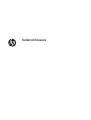 1
1
-
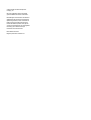 2
2
-
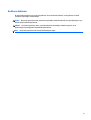 3
3
-
 4
4
-
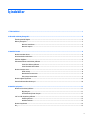 5
5
-
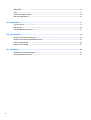 6
6
-
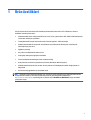 7
7
-
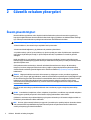 8
8
-
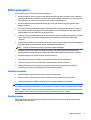 9
9
-
 10
10
-
 11
11
-
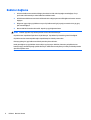 12
12
-
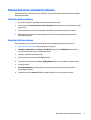 13
13
-
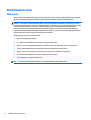 14
14
-
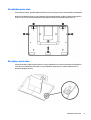 15
15
-
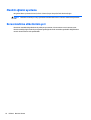 16
16
-
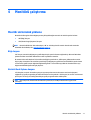 17
17
-
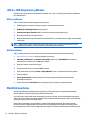 18
18
-
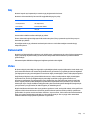 19
19
-
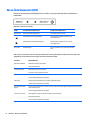 20
20
-
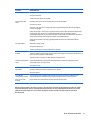 21
21
-
 22
22
-
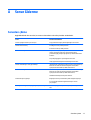 23
23
-
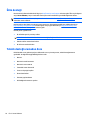 24
24
-
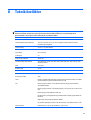 25
25
-
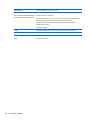 26
26
-
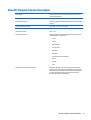 27
27
-
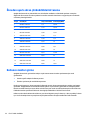 28
28
-
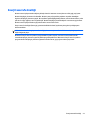 29
29
-
 30
30
HP L5015tm 15-inch Retail Touch Monitor Kullanici rehberi
- Kategori
- TV'ler
- Tip
- Kullanici rehberi
İlgili makaleler
-
HP EliteDisplay E230t 23-inch Touch Monitor Kullanici rehberi
-
HP Compaq L5009tm 15-inch LCD Touchscreen Monitor Kullanici rehberi
-
HP Z23n 23-inch IPS Display Kullanici rehberi
-
HP EliteDisplay E240q 23.8-inch Monitor Kullanici rehberi
-
HP EliteDisplay E273q 27-inch Monitor Kullanici rehberi
-
HP EliteDisplay E243 23.8-inch Monitor Head Only Kullanici rehberi
-
HP Pavilion 25cw 25-inch IPS LED Backlit Monitor Kullanici rehberi
-
HP EliteDisplay E240c 23.8-inch Video Conferencing Monitor Kullanici rehberi
-
HP Z24nq 23.8-inch Narrow Bezel IPS Display Kullanici rehberi
-
HP ProDisplay P223a 21.5-inch Monitor Kullanici rehberi